怎么在微软官网下载Win10?win10下载官网的操作方法图解
- 分类:Win10 教程 回答于: 2022年10月21日 10:05:00
工具/原料:
系统版本:windows10系统
品牌型号:华硕天选3
方法/步骤:
方法一:使用微软官方工具下载win10镜像
1、找到微软官方地址打开:microsoft.com/zh-cn/software-download/windows10ISO,点击立即下载工具,即可下载到win10官方安装工具Media Creation Tool。

2、然后选中下载好的exe文件打开,勾选“为另一台电脑创建安装介质(U盘,DVD或ISO文件),进入下一步。

3、选择想要下载的镜像语言,版本以及体系结构,点击下一步。
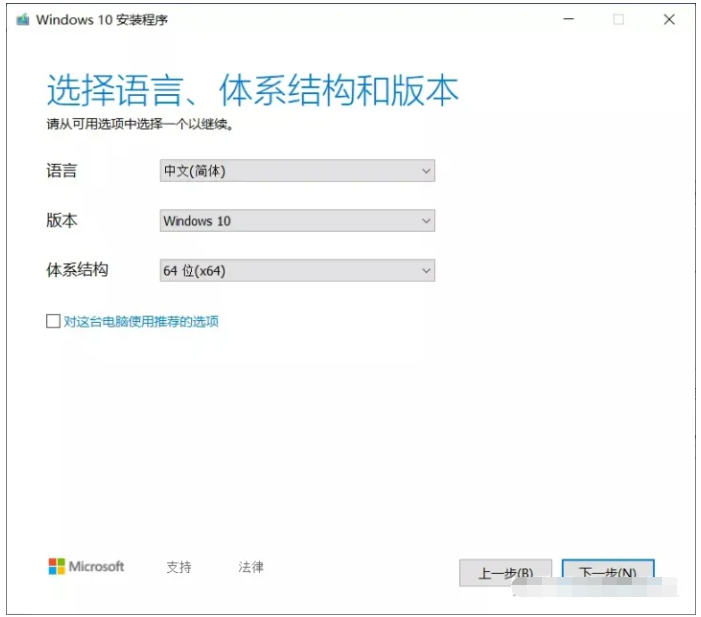
4、这里我们选择ISO文件, 点击下一步。

5、选择路径后即可下载到win10官方的ISO镜像文件。
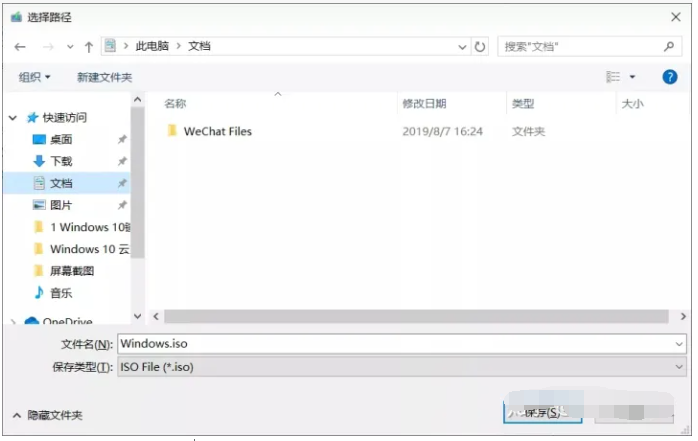
6、如果想要安装系统的话,就需要打开镜像文件进行安装,根据向导提示操作即可
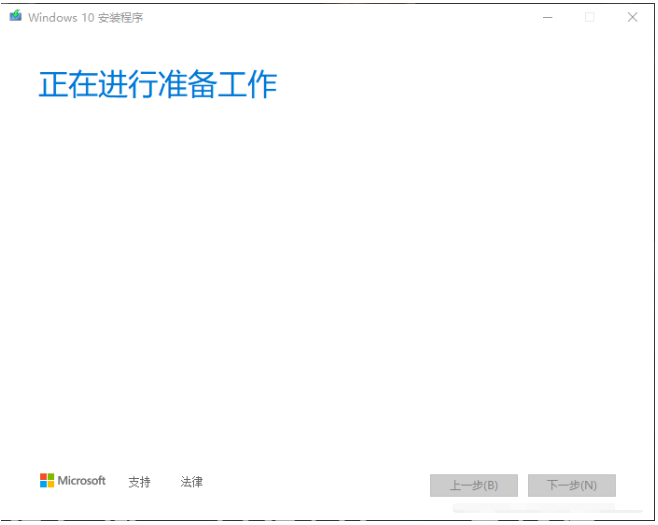
方法二:在微软官网获取镜像ISO地址直接下载
以Google Chrome浏览器为例,通过修改浏览器的UA,让微软服务器认为当前使用的系统是非Windows系统(不能运行Media Creation Tool软件),这样就会显示出新的页面能直接下载ISO镜像。具体步骤如下:
1、还是方法一使用谷歌浏览器打开官方地址,鼠标右键浏览器界面,选择检查,进入开发者模式。
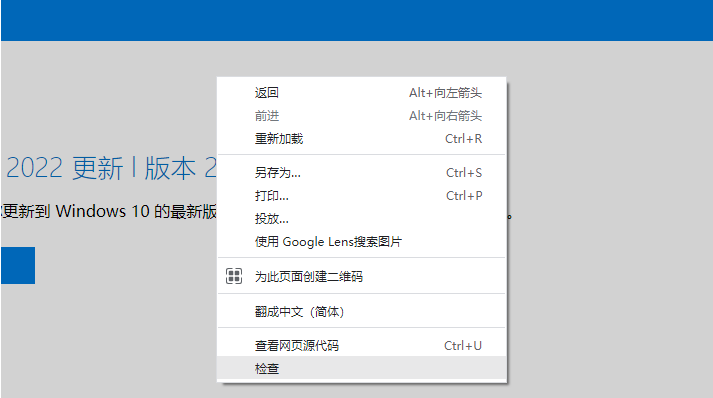
2、在右边选择如图所示的设备图标。

3、左侧选择任何一个移动设备型号,再刷新页面。
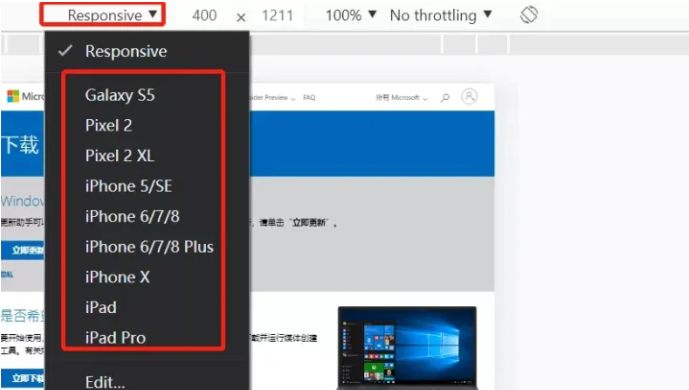
4、刷新页面后,就能看到微软官网界面发生变化,选择版本下拉框。
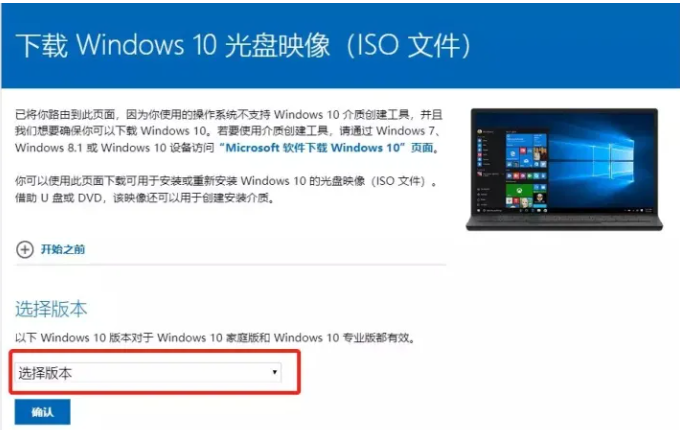
5、待出现“选择产品语言“下拉框出现,选择一种语言,点击确认即可将跳转到生成的实际ISO下载页面。

6、点击64-bit下载,即可开始下载64位系统ISO,需要32位系统就选择下载32bit镜像。
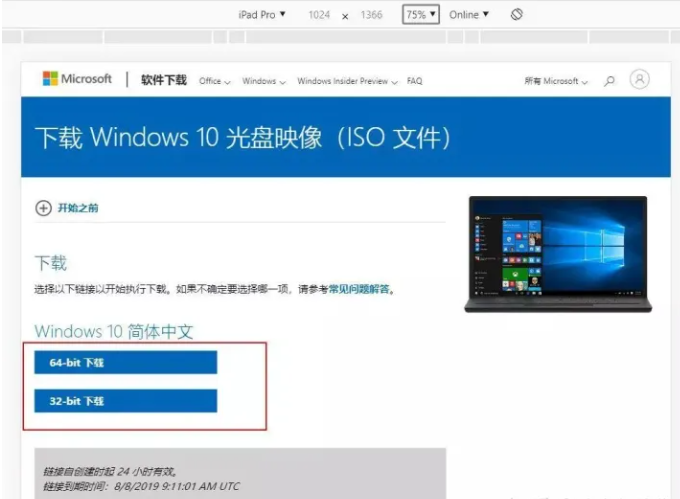
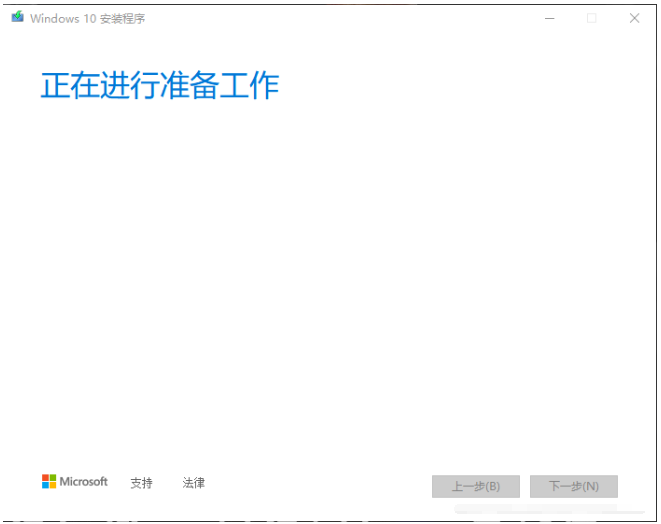
注意事项:在安装系统之前,注意先备份保存好系统盘的重要资料。
总结:
以上便是在微软官网下载Win10镜像系统的方法,主要有两种方法都能实现,有不清楚相关操作的小伙伴可参照教程执行哦。
 有用
26
有用
26


 小白系统
小白系统


 1000
1000 1000
1000 1000
1000 1000
1000 1000
1000 1000
1000 1000
1000 1000
1000 1000
1000 1000
1000猜您喜欢
- win8系统升级至win10的详细安装教程..2023/12/31
- 官网win10安装教程2022/06/14
- 内存频率,小编教你电脑内存频率怎么查..2018/06/04
- win10电脑重装系统方法2024/01/15
- 解答魔法猪一键重装win10系统..2019/01/16
- 笔记本电脑一键装机装win10系统的教程..2021/07/07
相关推荐
- win10镜像操作教程2017/10/11
- 小编教你win10版本号怎么查看..2017/10/19
- win10升级助手怎么用2022/05/15
- 重装win10系统需要多长时间?..2023/11/24
- 小编告诉你win10安装打印机驱动失败怎..2021/04/08
- win10安全模式下如何修复系统还原..2022/07/05














 关注微信公众号
关注微信公众号



